Ebben a bemutatóban megmutatom, hogyan exportálhatod és strukturálhatod zenei projektedet az FL Studio-ban , hogy bemutathasd másoknak. Ennek során kitérek azokra a fontos pontokra, amelyeket figyelembe kell venned, hogy elkerüld az esetleges buktatókat. A végére képes leszel a zeneszámaidat különböző formátumokban elmenteni, biztonsági mentéseket készíteni és a projekted teljes szerkezetét megfelelően megszervezni.
A legfontosabb tudnivalók
- Exportáld a projektedet különböző formátumokban (pl. WAV, MP3, OGG).
- Biztonsági mentések készítése a projektadatokról.
- Fordítson figyelmet az FL Studio strukturálási lehetőségeire.
Lépésről lépésre útmutató
Először is, ha befejezte a projektjét, nyissa meg az FL Studio-t, és győződjön meg róla, hogy a masterelt és véglegesített zeneszám elérhető.
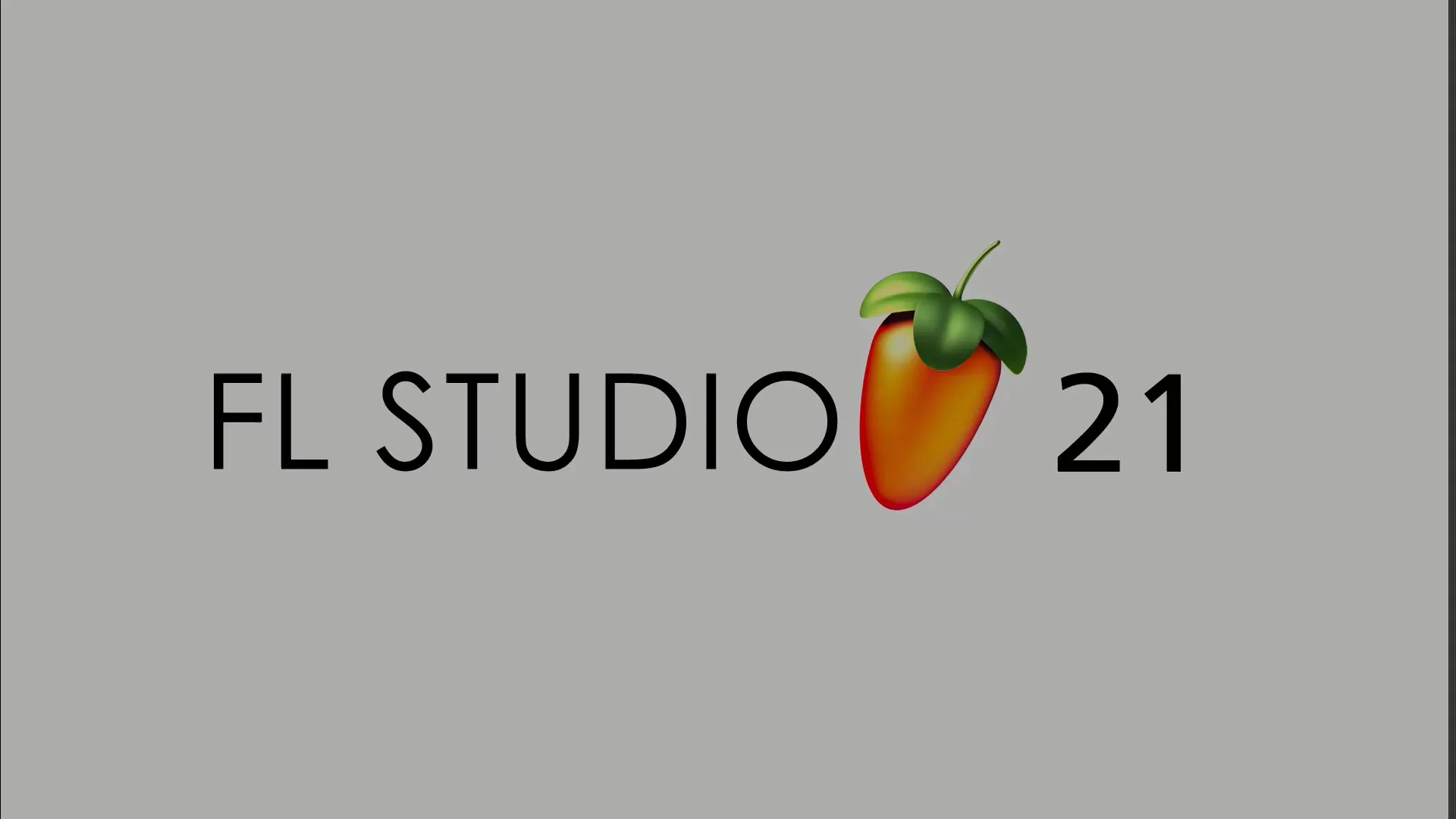
Miután kiválasztotta a sávot, fontos, hogy exportálás előtt mentse el azt. Ehhez menj a "File" menüpontra, és válaszd a "Save as" (Mentés másként) lehetőséget. Itt lehetőséged van arra, hogy megfelelően elmentsd a projektedet, hogy később újra előhívhasd.
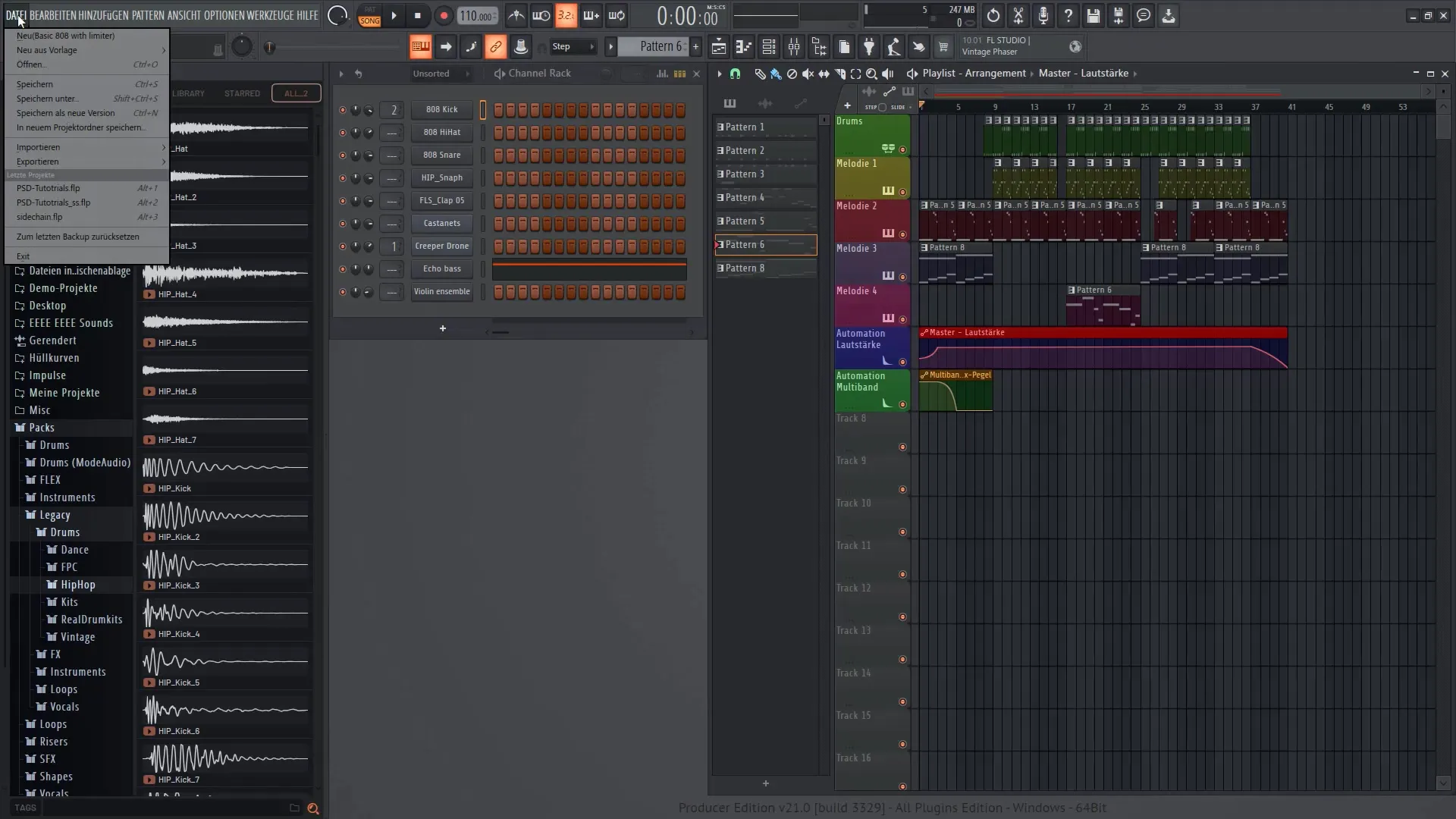
Most pedig jöjjön a tényleges exportálás. Menjen ismét a "Fájl" menüpontra, és válassza az "Exportálás" lehetőséget. Itt különböző formátumokat választhatsz a zeneszámodhoz. Javaslom, hogy először a "Projekt adatok és fájlok" menüpontra kattints. Ez biztosítja, hogy az összes szükséges fájl a projektedhez legyen kapcsolva.
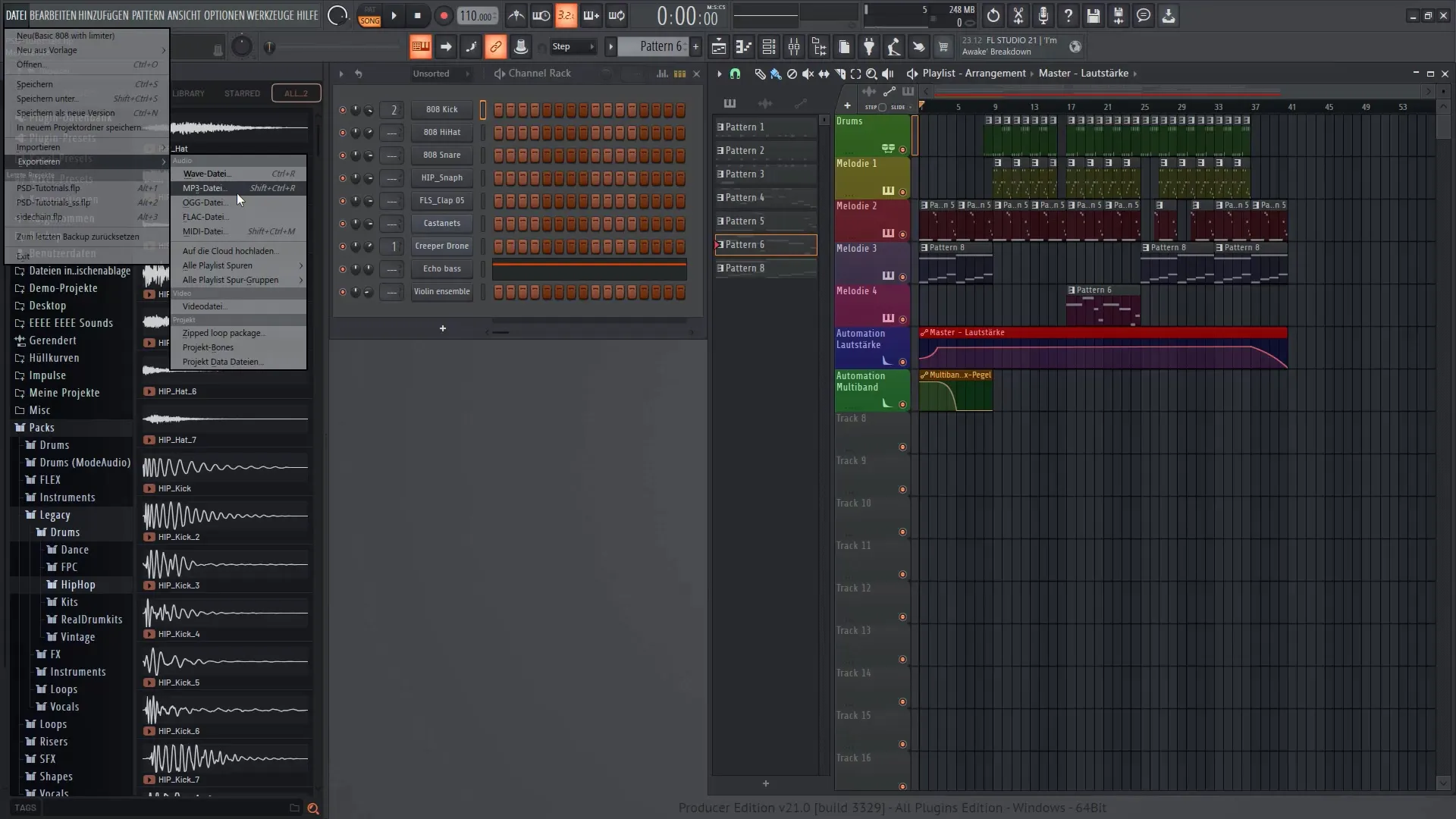
Most válassza ki a célmappát, ahová az exportált fájlokat menteni szeretné. Így minden egy helyen lesz, és könnyen hozzáférhet. Érdemes egy külön mappát is létrehozni az exportált zeneszámok számára, hogy minden rendezett maradjon.
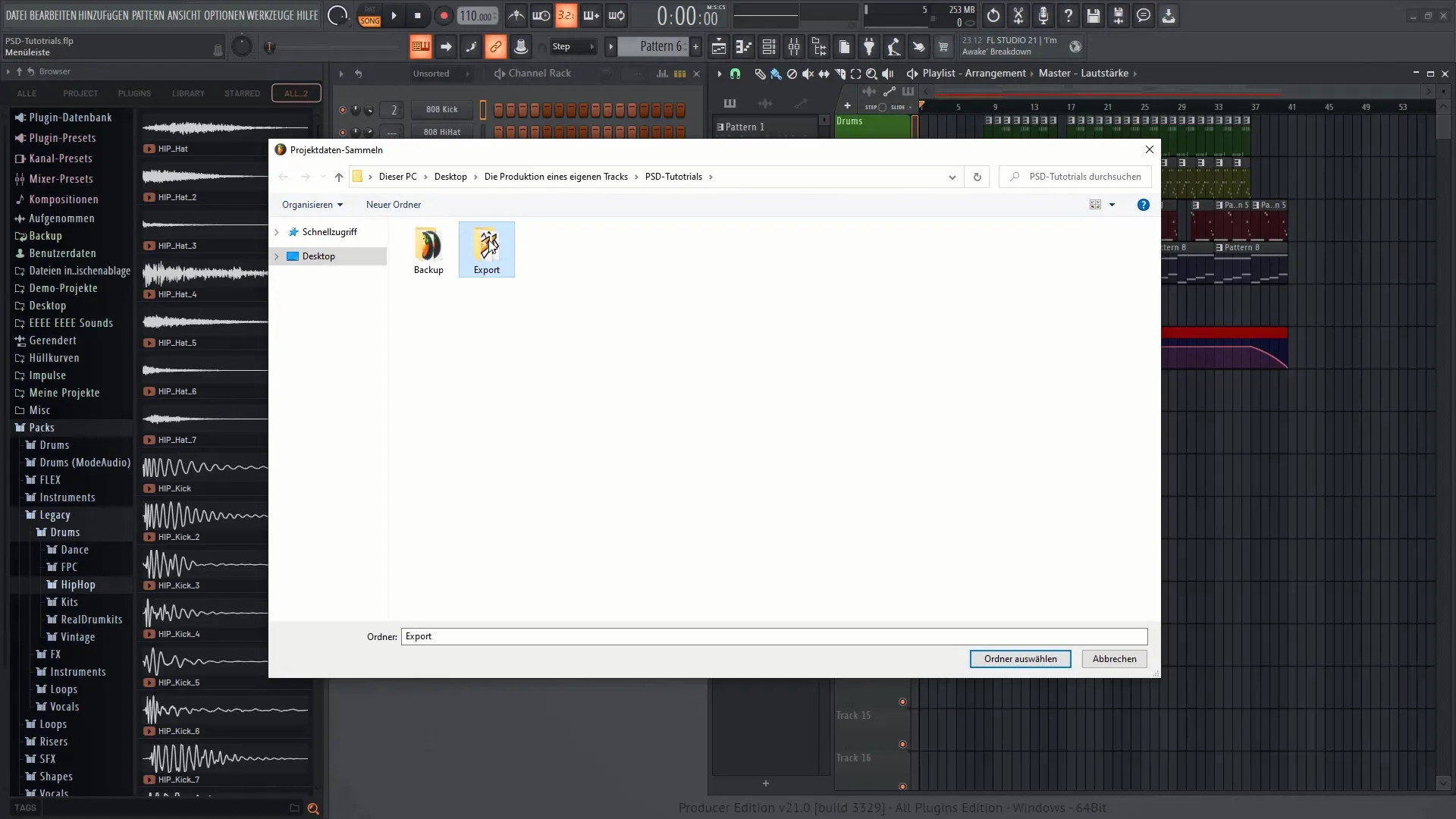
Miután ezt megtette, menjen ismét a "Fájl" menüpontra, és kattintson ismét a "Mentés másként" gombra, hogy megbizonyosodjon arról, hogy minden változtatást elmentett a projektben. Győződjön meg róla, hogy minden fájl ugyanabba a mappába kerül, hogy áttekinthető legyen.
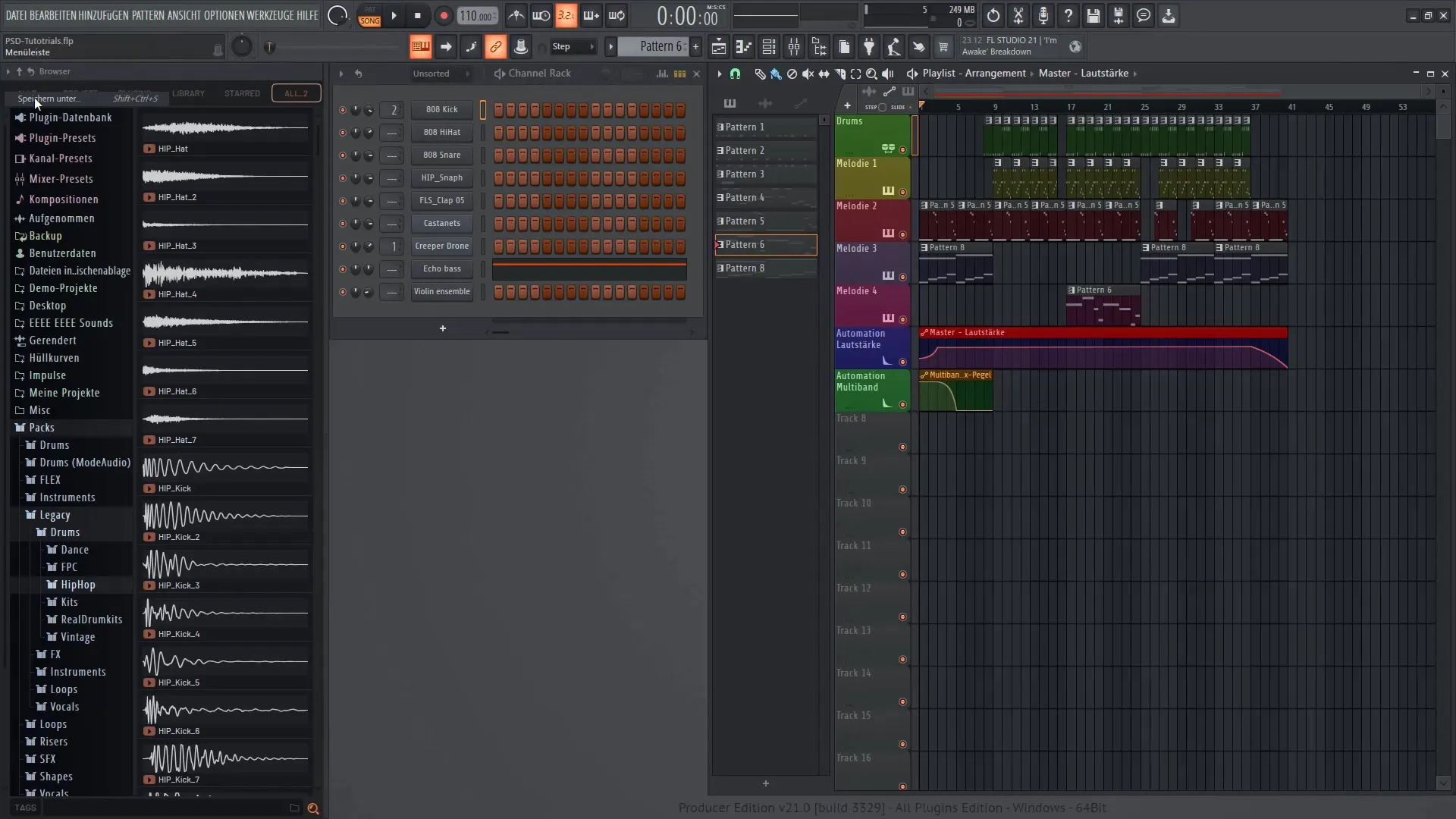
Most már elindíthatja az exportálási folyamatot. Ehhez menjen ismét a "Fájl" menüpontra, és válassza az "Exportálás", majd az "MP3 fájl" lehetőséget. Itt elmentheti a zeneszámot MP3 formátumban. Amikor ezt megteszi, egy renderelési menü jelenik meg.
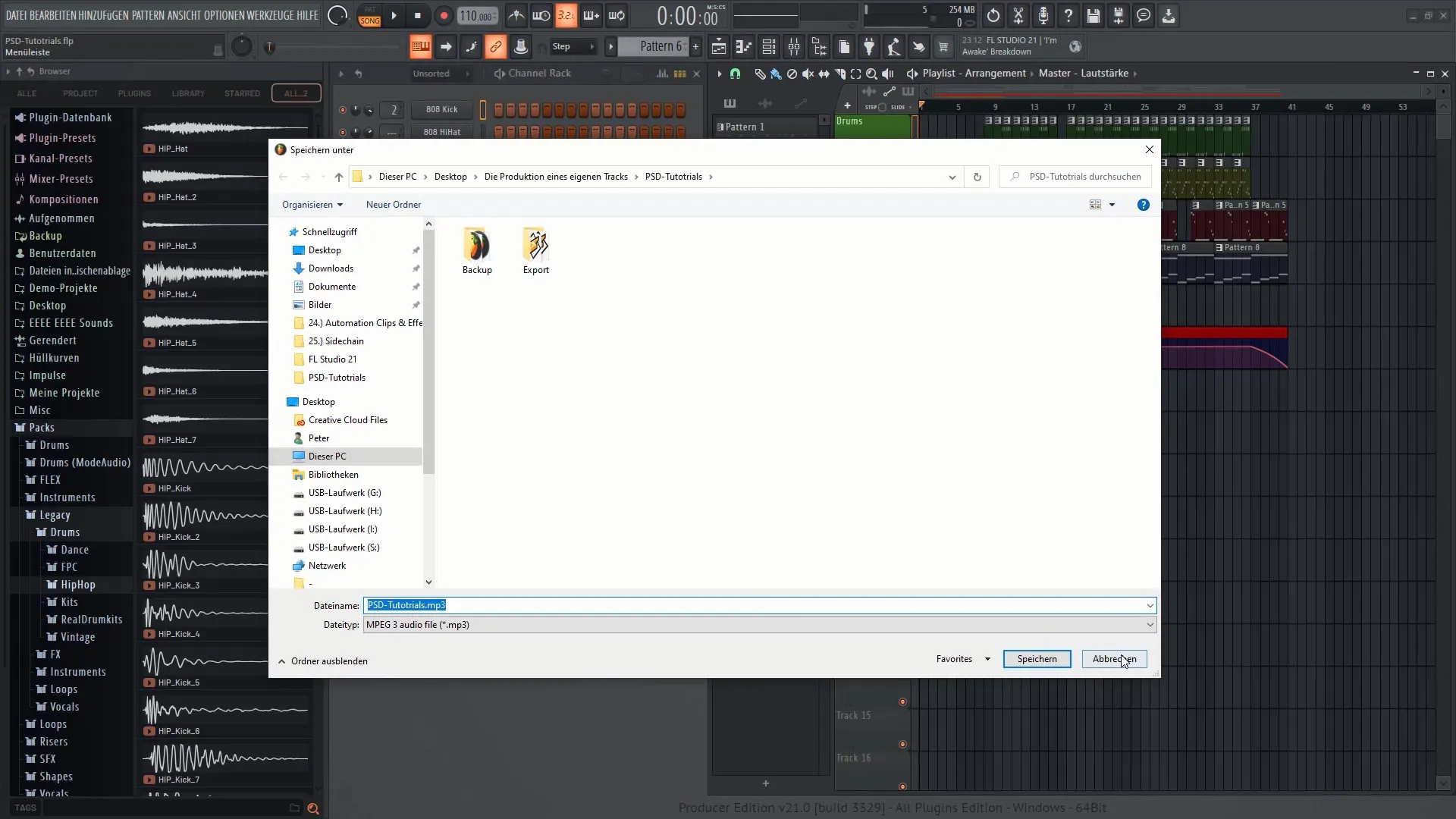
Ebben a menüben kiválaszthatja, hogy a teljes dalt vagy csak bizonyos mintákat szeretne renderelni. A legtöbb esetben a teljes dalt szeretné exportálni. Arra is ügyeljen, hogy a dal végét figyelembe vegye a renderelés során. Ezt a végidő megfelelő beállításával teheti meg.
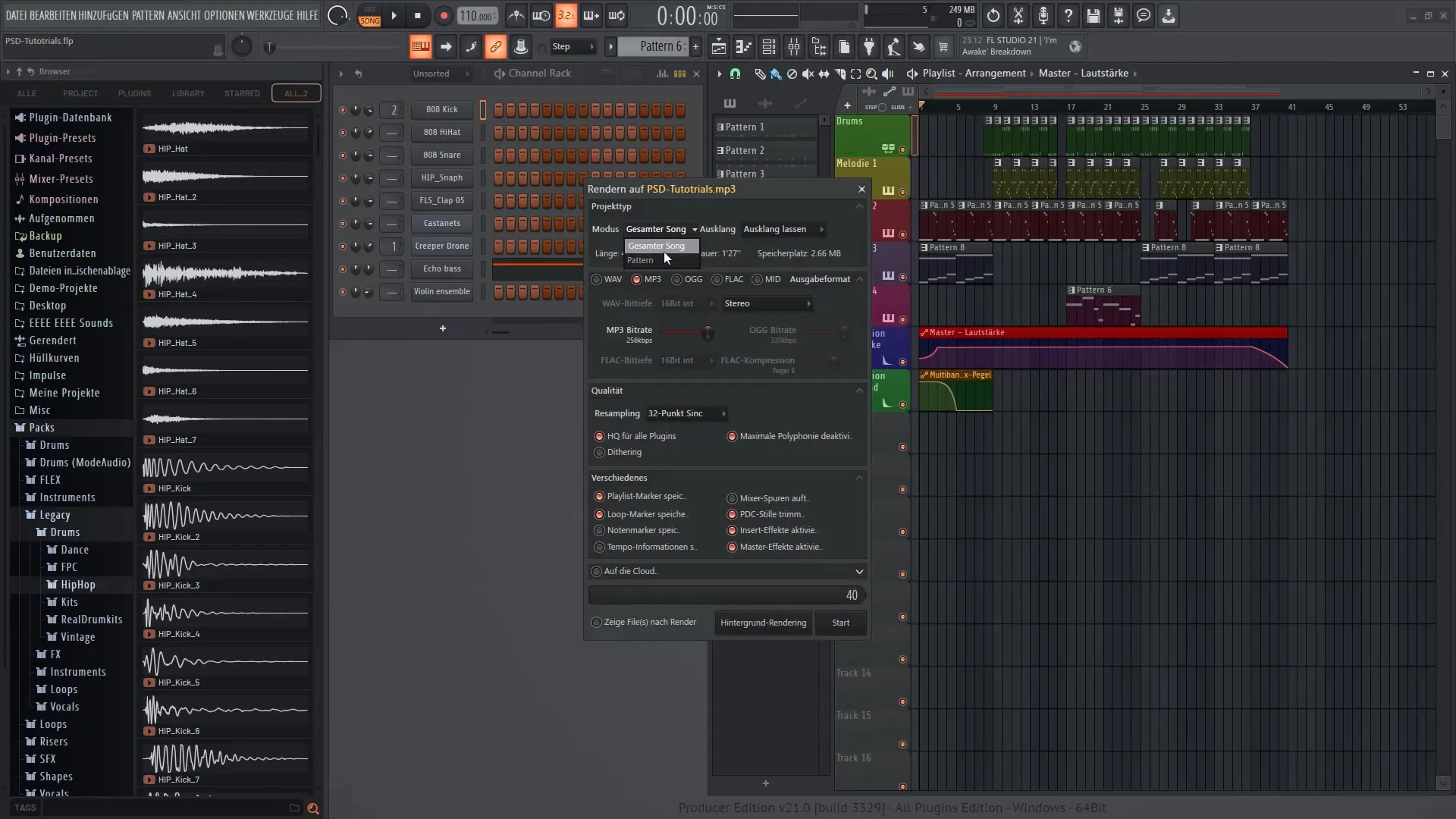
Győződjön meg róla, hogy az összes kívánt kimeneti formátumot kiválasztotta. Az FL Studio lehetőséget ad arra, hogy egyszerre exportáljon WAV és OGG fájlokat, ami nagyon hasznos lehet.
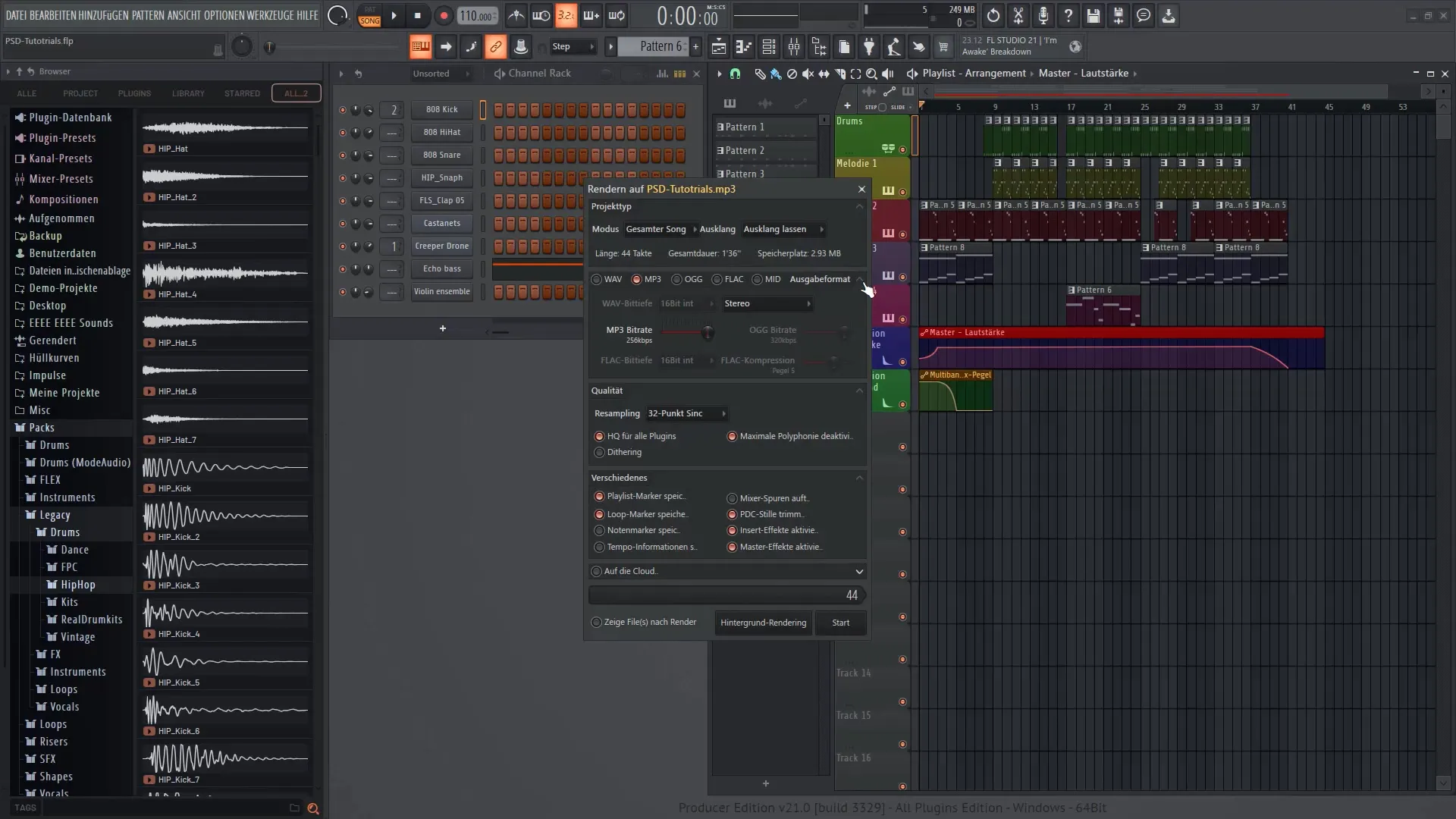
Győződjön meg róla, hogy az MP3 fájl bitrátáját beállítja, mivel ez befolyásolja az exportált fájl minőségét. Az ajánlás 224 és 256 kbps között van, hogy a fájl mérete és a hangminőség között megfelelő egyensúlyt érjen el.
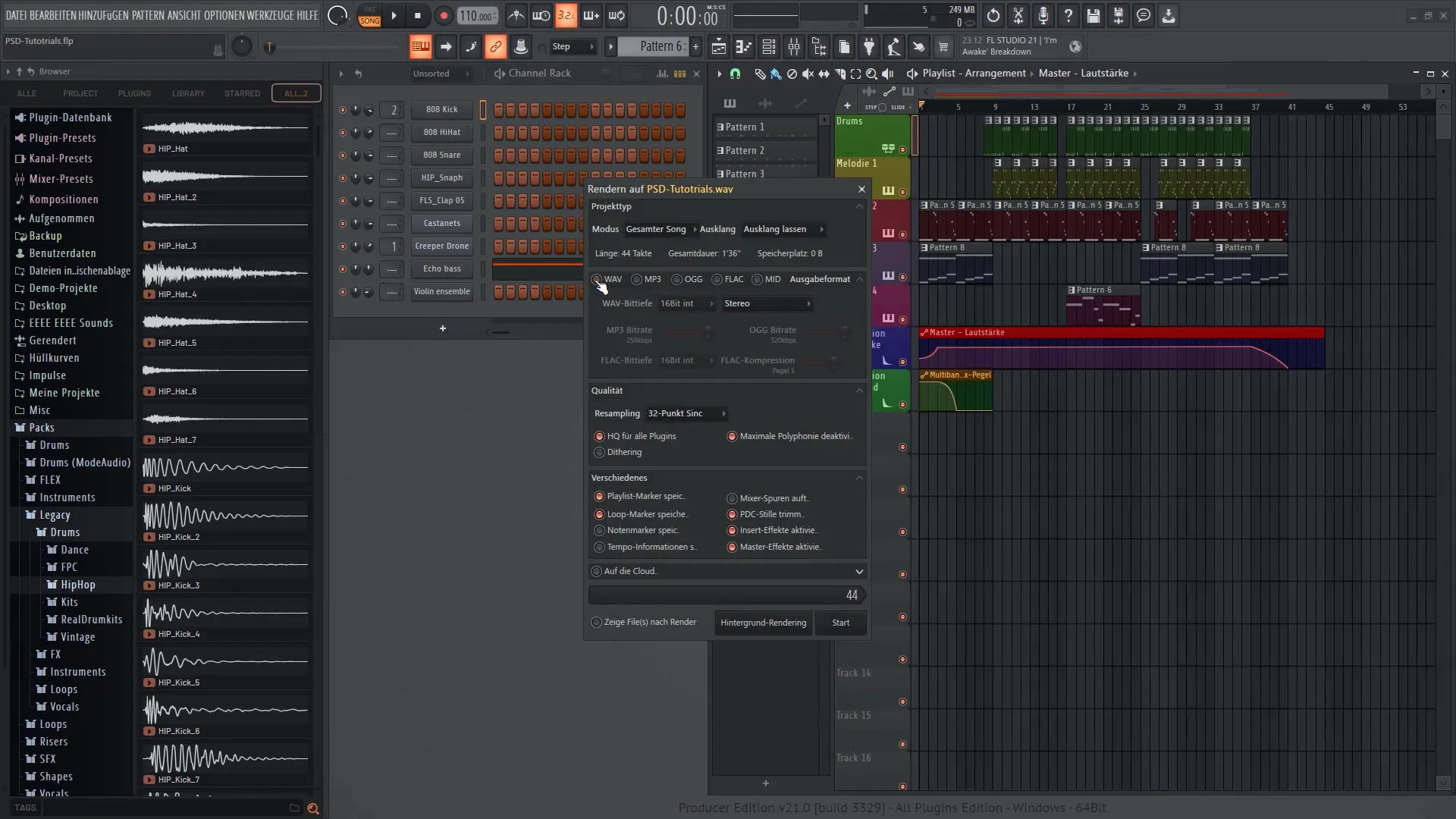
Miután elvégezte az összes beállítást, elindíthatja az exportálást. A renderelés során az FL Studio megmutatja, hogy mennyi időre van még szükség. Ez általában csak néhány másodpercet vesz igénybe.
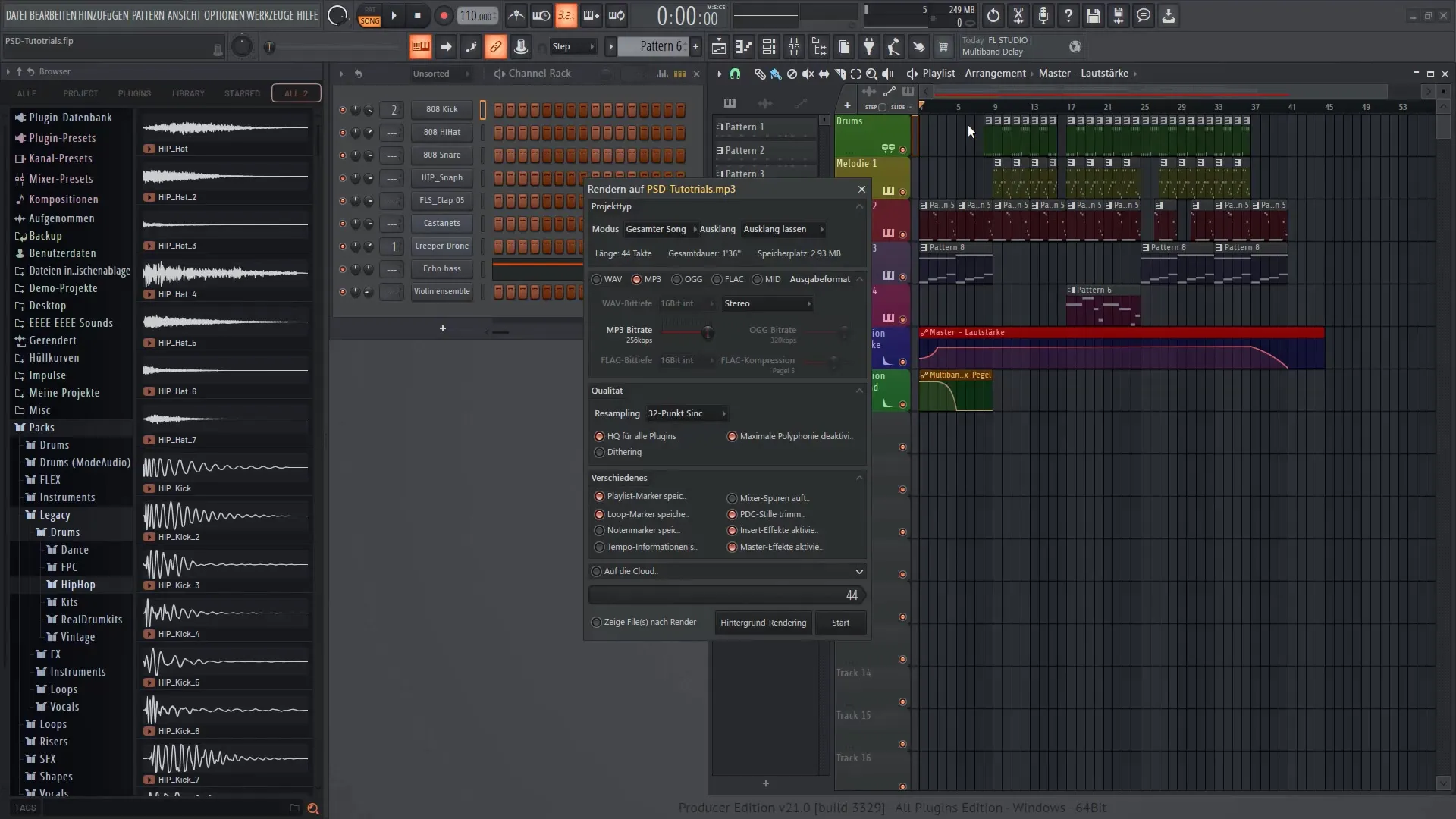
Ha az exportálás befejeződött, a kiválasztott mappában megtalálja a fájlt. Innen könnyedén lejátszhatod a zeneszámaidat, vagy akár vissza is importálhatod őket az FL Studio-ba.
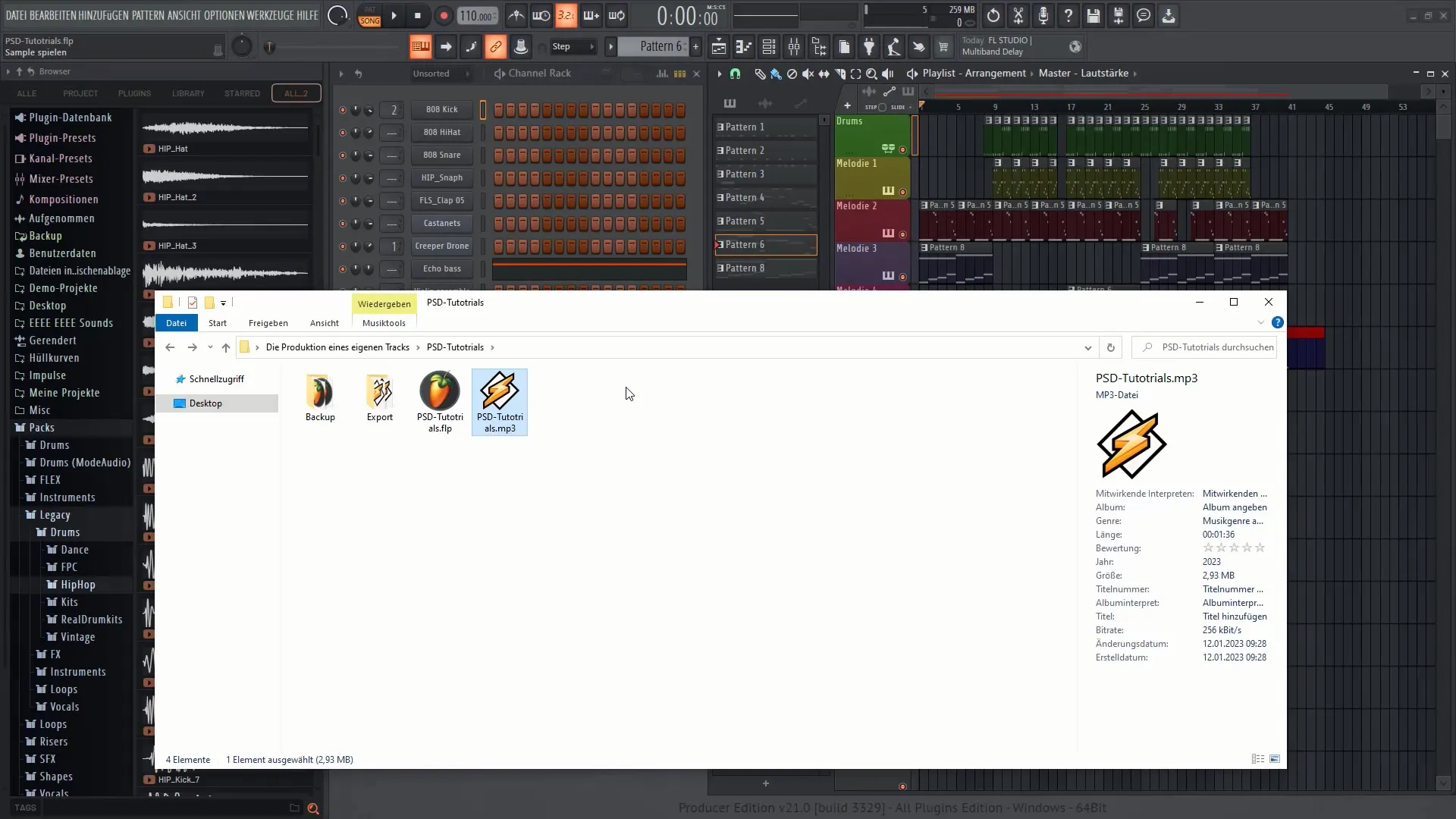
Végül egy fontos megjegyzés: érdemes biztonsági másolatot készíteni a projektben lévő összes hangszerről. Így biztos lehetsz benne, hogy a jövőbeli projektjeidhez is hozzáférhetsz hozzájuk.
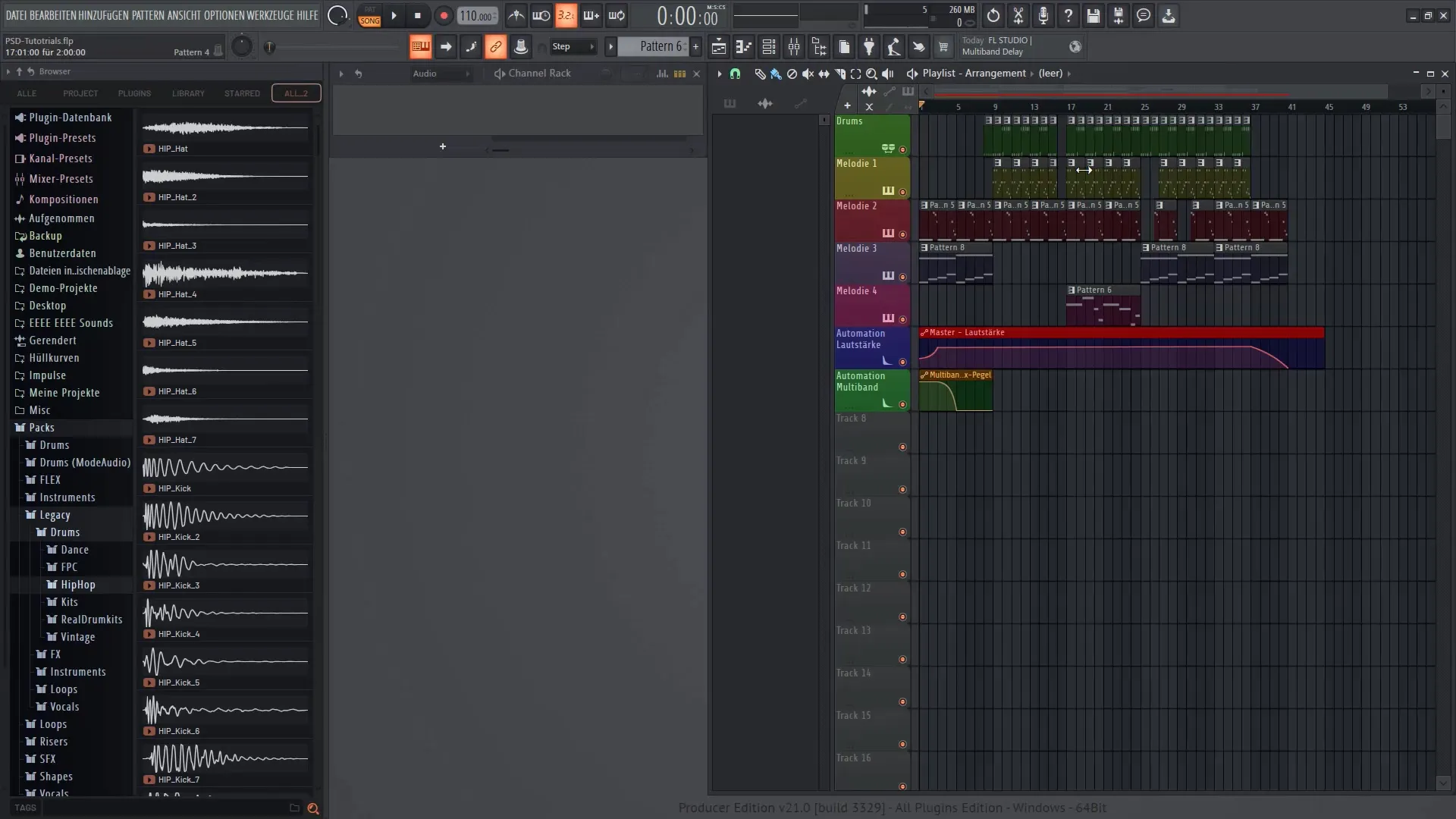
Remélem, ez az útmutató segített abban, hogy sikeresen exportáld a sávodat az FL Studio 21-be, és megfelelően strukturáld azt. Sok sikert a beatprodukcióhoz!
Összefoglaló
Ebben az útmutatóban megtanultad, hogyan exportálhatod és strukturálhatod biztonságosan a projektedet az FL Studio 21-ben. Ügyeljen arra, hogy mindig készítsen biztonsági mentéseket, és tartsa szem előtt a fájlszerkezetét, hogy biztosítsa a zökkenőmentes munkát a szoftverben.
Gyakran ismételt kérdések
Hogyan exportálhatom a projektemet az FL Studio 21-ben? A projektjét a "Fájl" → "Exportálás" menüpont alatt exportálhatja, majd kiválaszthatja a kívánt formátumot.
Milyen formátumokat választhatok az exportáláshoz? Projektjét olyan formátumokban exportálhatja, mint a WAV, MP3 vagy OGG.
Hogyan készíthetek biztonsági másolatot a projektemről? Menjen a "Fájl" menüpontra, és válassza a "Mentés másként" lehetőséget, hogy biztonsági másolatot készítsen a projektfájljairól.
Mit kell figyelembe vennem az exportálási bitrátával kapcsolatban?A 224 és 256 kbps közötti bitráta ajánlott a jó hangzás eléréséhez ésszerű fájlméret mellett.
Az exportált fájlomat újra felhasználhatom az FL Studio-ban?Igen, az exportált fájlt bármikor visszaimportálhatja az FL Studio-ba, és lejátszhatja.

